Pokud hodně píšete pro web, měli byste se naučit Markdown. Je to jednoduchý značkovací jazyk, který vám umožní snadno formátovat text, aniž byste se museli starat o většinu plných textových procesorů.
Pojďme se podívat na to, co je Markdown, proč je užitečný a jak ho začít používat.
Co je Markdown?
Markdown je značkovací jazyk používaný k vytváření formátovaného textu, obvykle pro publikování na internetu. Pokud nejste obeznámeni, značkovací jazyk odkazuje na systém, který obsahuje prvky syntaxe, které upravují vzhled finálního dokumentu, ale nezobrazují se v něm.
Když například do dokumentu Markdown napíšete „** tučný text **“, zobrazí se jako „ tučné písmo '.
HTML, který je nezbytnou součástí webu, je také značkovací jazyk. Markdown se však odlišuje od značkovacích jazyků, jako jsou tyto, v tom, že je považován za lehký jazyk.
Je snadné podívat se na dokument Markdown a přesto si přečíst, co text říká. S „těžšími“ jazyky, jako je HTML, však není pro člověka tak snadné zpracovat to, co text říká - což znamená, že není ideální pro psaní.
Přečtěte si více: Pochopení základního HTML kódu
Markdown také poskytuje alternativu k psaní v textových procesorech, jako je Microsoft Word nebo Pages. Tyto editory poskytují spoustu možností formátování textu, ale ty mohou ztrácet čas, pokud se musíte procházet nabídkami, abyste našli seznam s odrážkami nebo možnost záhlaví.
Silně formátovaný text textových procesorů se také může špatně překládat do HTML, což má za následek další práci při čištění nepořádného kódu. A textové procesory obvykle ukládají v proprietárním formátu, což může být problém, pokud tento software na cestě přestanete používat.
S Markdownem můžete pracovat v prostém textu a psát články, které jsou pro lidi snadno čitelné. Je triviální exportovat dokumenty Markdown do HTML pro online publikování. A protože Markdown funguje všude, nemusíte používat ani platit za konkrétní software.
Markdown Flavors
Markdown není konkrétní standard. I když jsou základy všude konzistentní, existují určité rozdíly v závislosti na službě nebo aplikaci, kterou používáte k napsání Markdownu.
Například GitHub Flavored Markdown podporuje tabulky. Další standard, MultiMarkdown, přidává další funkce, jako jsou poznámky pod čarou a citace. A existuje mnoho dalších edic, se kterými se můžete setkat.
Bohužel není možné pokrýt každou iteraci Markdownu. Budete se muset naučit specifika toho, jak zvolený editor nebo služba funguje. Zatím si s tím ale nedělejte starosti; po získání základů se můžete dozvědět více o konkrétním typu Markdownu.
Použití Markdown: Základní formátování
Podívejme se na některé z nejběžnějších metod formátování textu v Markdownu. Všimněte si, že se mohou mírně lišit v závislosti na chuti Markdownu, který používáte.
Kurzíva a tučný text
Text můžete kurzívou zabalit do jednotlivých hvězdiček. K zvýraznění textu použijte dvojité hvězdičky. Pokud chcete, můžete hvězdičky nahradit podtržítky.
Takže následující:
*italic text here* | __bold text there__Zobrazí se jako:
kurzívou zde | tučný text
Nadpisy
Nadpisy HTML, stejně jako v této příručce, jsou běžným způsobem organizace struktury dokumentu. Markdown jednoduše používá hashovací symboly, které odpovídají hloubce nadpisu (od h1 na h6 ). Takže za h2 nadpis, použijete dva hashe atd.
Například následující úryvek Markdown:
jedno nebo více videí bylo odstraněno ze seznamu videí, protože byla odstraněna z youtube.
## This Is Heading 2
Here's some text under the H2 heading. Next, we'll have an H3.
### Here's Heading 3
More text here!
Zobrazí se jako následující:
Přečtěte si více: Cheat Sheet HTML Essentials
Seznamy s odrážkami a číslovány
V Markdownu je snadné vytvořit neuspořádané i seřazené seznamy. Pro neuspořádaný seznam (odrážky) použijte hvězdičky nebo pomlčky, například:
* A
* B
...
- Y
- Z
Zobrazí se jako:
- NA
- B
...
- A
- S
Pro seřazený (číslovaný) seznam jednoduše zadejte číslo 1 následované tečkou:
1. First item
2. Second item
Výše uvedené výsledky:
- První položka
- Druhá položka
Hypertextové odkazy
Přidávání odkazů do Markdownu je také snadné; používá kombinaci závorek pro text kotvy a závorky pro adresu URL. Zde je příklad:
[website link here](https://www.makeuseof.com/)Tím se převede na normální hypertextový odkaz takto:
odkaz na web zde
snímky
Do Markdownu můžete přidávat obrázky podobně jako přidáváte hypertextové odkazy. Začněte vykřičníkem. Poté vložte závorky obsahující alternativní text obrázku (který je volitelný) a nakonec vložte URL obrázku do závorek.
Například:
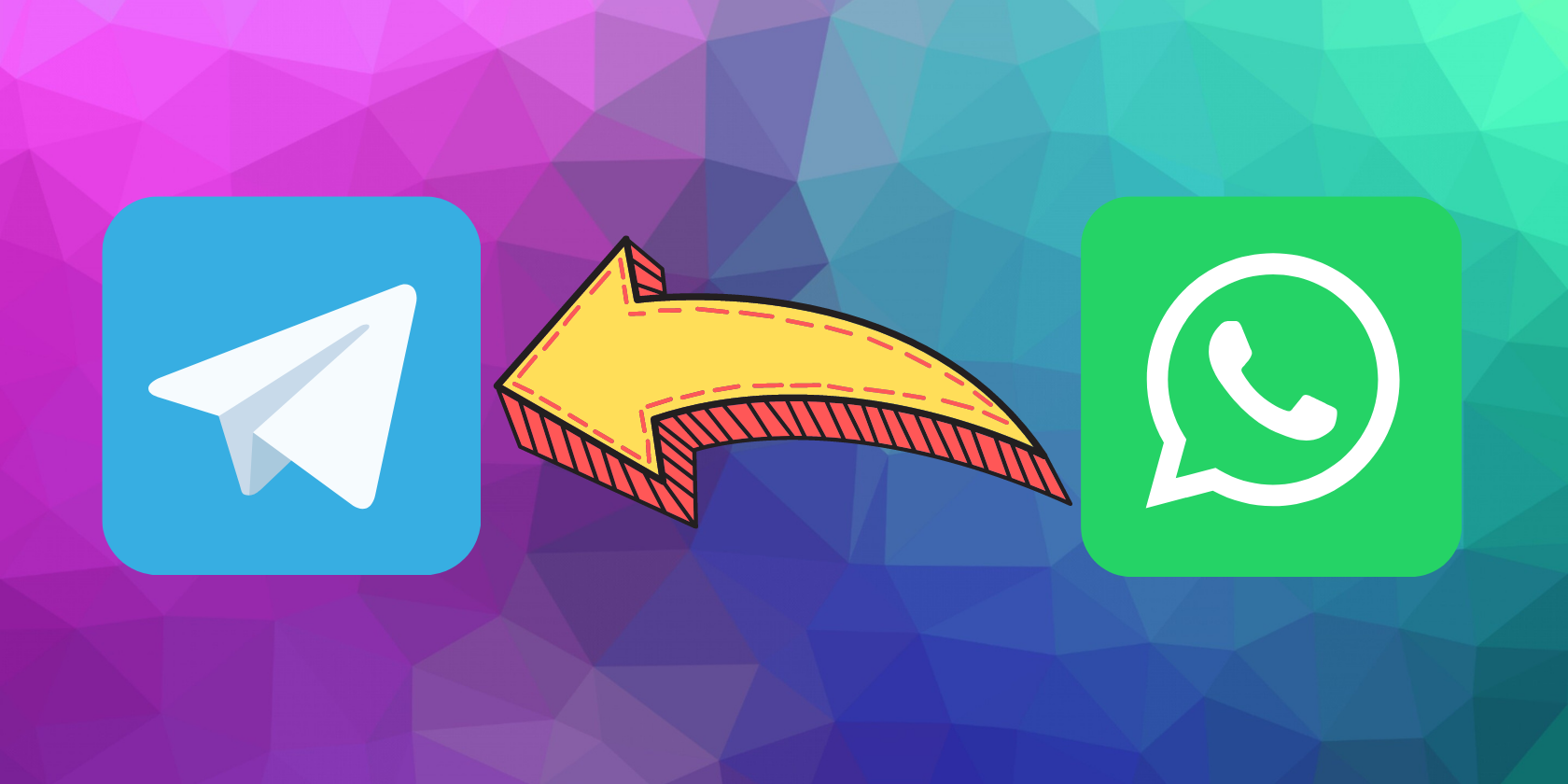Výsledkem bude:
Citace a bloky kódů
V případě citace bloku předmluvte text symbolem větším než. Takto to vypadá:
> 'I think that computers are awesome!'
Výsledný text je:
'Myslím, že počítače jsou úžasné!'
Pokud chcete použít předem naformátovaný blok kódu k zachování textu tak, jak vypadá, použijte značku přízvuku (nad Tab na klávesnici) takto:
`See how the **Markdown** formatting *doesn't* apply in a code block?`
Výsledkem je:
See how the **Markdown** formatting *doesn't* apply in a code block?Unikněte znakům a vloženým značkám
Znaky formátování Markdown mohou někdy zasahovat do toho, co se pokoušíte napsat. Můžete například chtít napsat '*vážně*' a ve skutečnosti nechat zobrazit hvězdičky.
jak spustit mac os na windows
V těchto případech musíte použít zpětné lomítko, které je známé jako úniková postava . Vložení zpětného lomítka za znak způsobí, že jej Markdown zobrazí místo toho, aby jej interpretoval jako formátování. Zde je ilustrace:
- This is *seriously* good work.
- This is *seriously* good work.
Zobrazí se jako:
- Tohle je vážně dobrá práce.
- To je * vážně * dobrá práce.
Pokud je v Markdownu něco, co chcete napsat a pro které nemůžete najít syntaxi, můžete v textu Markdown vždy použít značky HTML. Například Markdown nemá formátování k podtržení, protože to se dnes na webu příliš nepoužívá. Pokud jste přesto chtěli z nějakého důvodu podtrhnout text, můžete použít:
This is an underlined word.A dostali byste:
Toto je podtržené slovo.
Pokud potřebujete další pomoc Markdown, Markdown Guide je vynikající zdroj.
Editory Markdown usnadňují psaní
Když jsme se teď podívali na základy Markdownu, jak v něm vlastně začnete psát? Protože je Markdown pouze prostý text, můžete jej napsat v libovolném textovém editoru, například v programu Poznámkový blok. Uložte soubor pomocí .MD příponu souboru, aby se vytvořil správný soubor Markdown.
Pro nejlepší zážitek byste však měli použít aplikaci pro psaní, která je vytvořena pro Markdown. Patří sem funkce, jako jsou klávesové zkratky, přizpůsobitelná témata a podokno náhledu, takže můžete přesně vidět, jak bude váš dokument vypadat na webu. Důležité je, že editory Markdown vám také umožňují exportovat váš dokument Markdown jako HTML pro snadné exportování.
Pokud s Markdownem teprve začínáte, vyzkoušejte jeden z nich nejlepší online redaktoři Markdownu za prvé. Až budete připraveni vyzkoušet desktopový editor Markdown, podívejte se na proč by Typora mohl být nejlepším editorem Markdown v okolí .
I když nejste spisovatel, Markdown vám přijde vhod i na mnoha dalších místech. Je to běžné v programovacích prostředích, jako je GitHub, kde se používá k formátování souborů ReadMe obsahujících pokyny. Používá se také v mnoha aplikacích a fórech pro zasílání zpráv, včetně Slack, Telegram a Reddit.
Master Markdown pro psaní online
Pokud často píšete pro web, Markdown stojí za to se naučit. Používá se všude, není vázán na konkrétní aplikaci, exportuje se čistě do HTML a je snadno čitelný. Editory specifické pro Markdown obsahují vše, co potřebujete, a odstraňují to, co ne, takže jsou pro tento druh psaní vhodnější než textové procesory.
Markdown používám k psaní článků MUO roky a neumím si představit, že bych použil něco jiného. Abychom vám pomohli na vaší cestě, proč nepoužít náš cheatový list Markdown k vytištění jako referenci?
Podíl Podíl tweet E-mailem Cheat Sheet pro tisk pro začátečníky a expertyTento cheatový list Markdown, který lze vytisknout, poskytuje na první pohled vše, co potřebujete vědět o formátování Markdown. Mějte to po ruce a už nikdy nebudete zmateni.
Číst dále Související témata- Internet
- Technologie vysvětlena
- Snížení
Ben je zástupcem redaktora a správcem onboardingu v MakeUseOf. V roce 2016 opustil práci v oblasti IT, aby mohl psát na plný úvazek, a nikdy se neohlédl. Více než sedm let pokrývá technické návody, doporučení pro videohry a další jako profesionální spisovatel.
Více od Bena StegneraPřihlaste se k odběru našeho zpravodaje
Připojte se k našemu zpravodaji a získejte technické tipy, recenze, bezplatné elektronické knihy a exkluzivní nabídky!
Kliknutím sem se přihlásíte k odběru